Le logiciel de traitements de textes Microsoft Word vous permet de bien personnaliser vos textes car il propose plusieurs fonctions faciles et efficaces à utiliser dans ce tutoriel nous allons s’intéresser à l’utilisation de deux fonctions mathématiques qui sont utilisées souvent dans les mémoires des étudiants ainsi que dans le traitement des cours et des exercices de mathématiques. Ces fonctions sont la puissance et la signature avec Microsoft Word.
Comment écrire en puissance et signature sur Word
1- Ecrire en puissance sur Microsoft Word
Pour écrire en puissance suivez les étapes suivantes :
(1) Tapez le chiffre ou la lettre.
(2) Cliquez dans la barre d’outils sur le bouton qui contient le symbole « X² ».
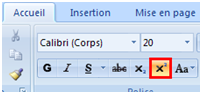
(3) Tapez le chiffre ou/et la lettre que vous souhaitez apparaitre en puissance.

(4) Pour revenir en mode écriture normale recliquez encore une fois sur le bouton qui contient le symbole « X2 ».
2- Ecrire en signature sur Microsoft Word
Pour effectuer l’écriture en signature sur Word il suffit de suivre les étapes suivantes :
(1) Tapez d’abord le(s) chiffre(s) / lettre(s) en mode normal.
(2) Cliquez sur le bouton qui contient le symbole « X2 » situé dans la barre d’outils de l’onglet « Accueil ».
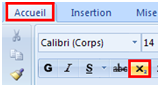
(3) Tapez le chiffre ou la lettre que vous vouliez faire apparaitre en signature.

(4) Pour changer le mode d’écriture en mode normal recliquez sur le bouton « X2 ».
